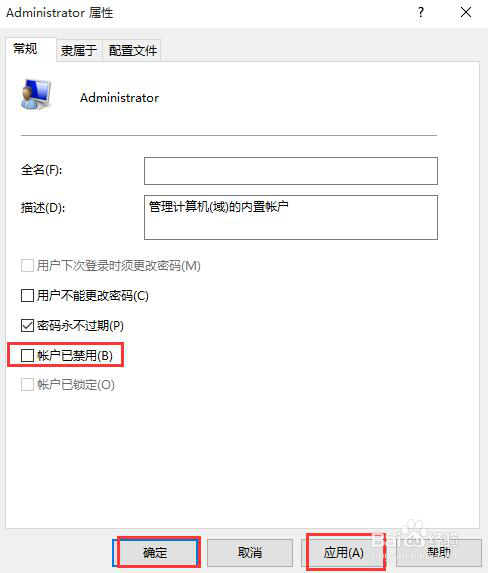1、打开开始菜单,找到“windows系统”

2、找到控制面板,点击“系统和完全”选项

3、点击“安全和维护”,点击左侧“更改安全和维护设置”
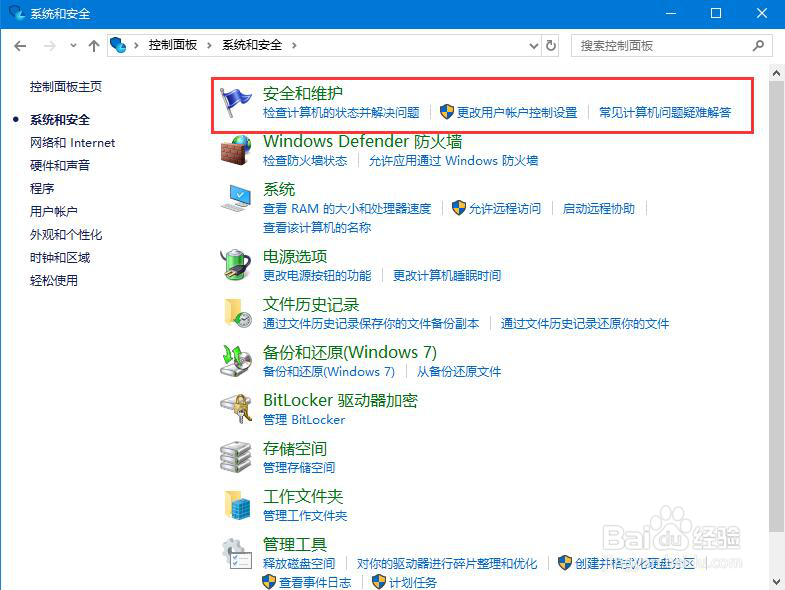
4、取消“网络防火墙”方框中的对钩,点击“确定”即可关闭防火墙通知
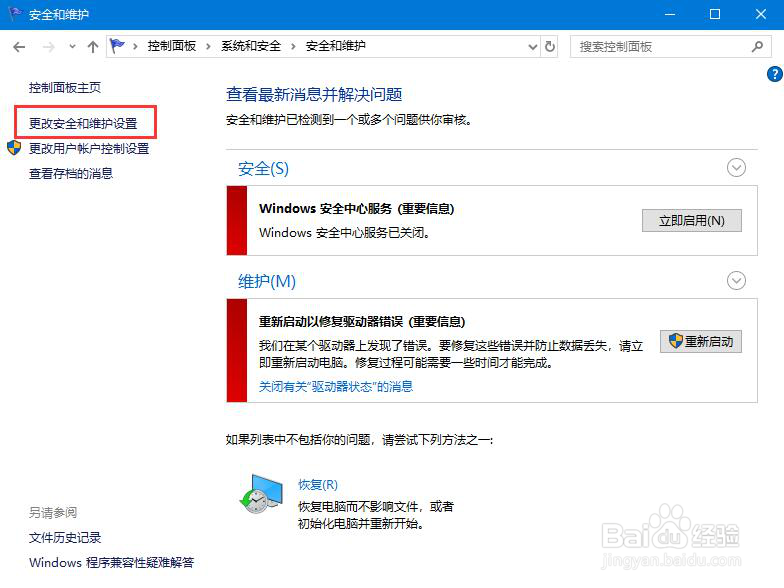
5、鼠标右键点击“此电脑”选择“管理”;

6、在计算机管理窗口中,依次打开“系统工具→本地用户和组→用户”

7、在右边找到“Administrator”鼠标右键点击“属性”
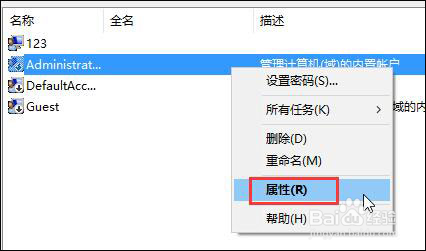
8、然后在窗口中,取消勾选“帐户已禁用”点击“应用→确定”
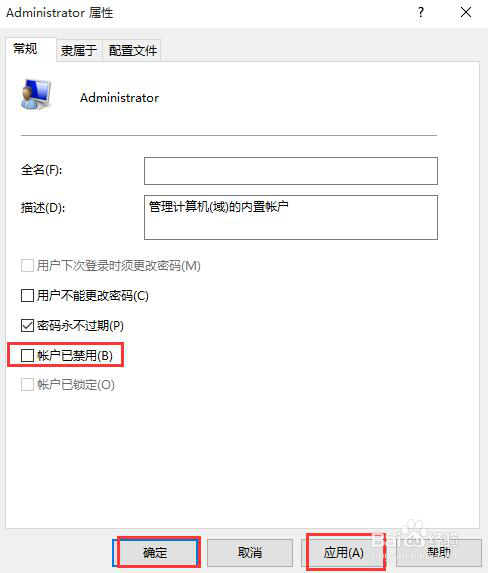
时间:2024-10-12 16:06:26
1、打开开始菜单,找到“windows系统”

2、找到控制面板,点击“系统和完全”选项

3、点击“安全和维护”,点击左侧“更改安全和维护设置”
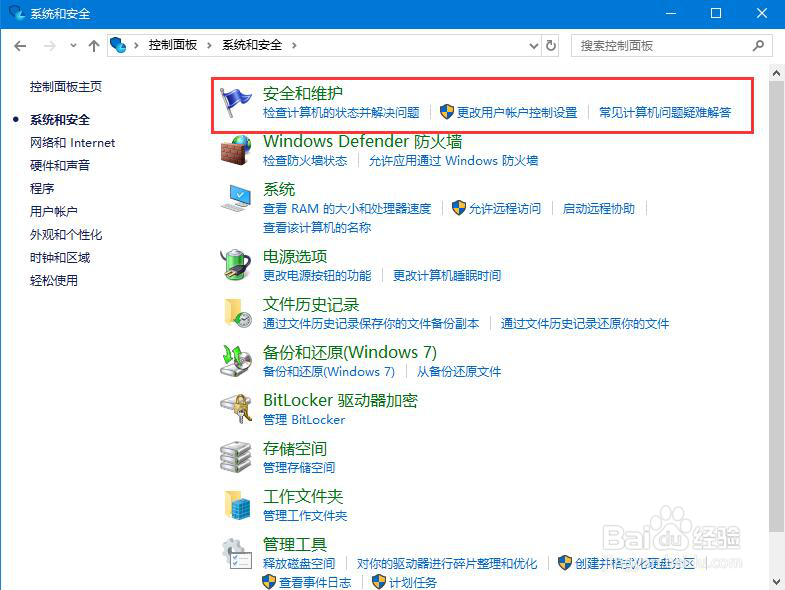
4、取消“网络防火墙”方框中的对钩,点击“确定”即可关闭防火墙通知
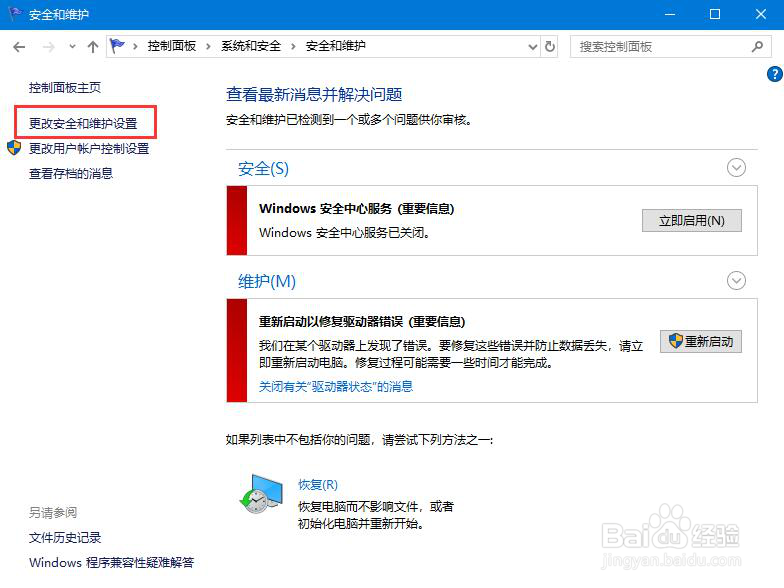
5、鼠标右键点击“此电脑”选择“管理”;

6、在计算机管理窗口中,依次打开“系统工具→本地用户和组→用户”

7、在右边找到“Administrator”鼠标右键点击“属性”
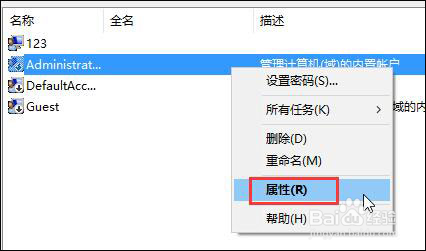
8、然后在窗口中,取消勾选“帐户已禁用”点击“应用→确定”